Découvrez comment gérer les versions des modèles, des scripts et des fonctions dans votre espace de déploiement.
Création de versions
Actuellement, vous pouvez créer des versions d'un modèle, d'un script ou d'une fonction par programmation, en utilisant l'API du noyau commun de données et d'IA, la bibliothèque clientPython watsonx.ai ou l'outil d'interface en ligne de commande cpd-cli.
Par exemple, en utilisant des appels d'API REST:
Pour créer une version, utilisez:
POST /v2/assets/<asset_id>/revisionsPour référencer l'état en cours d'un actif, utilisez:
GET /v2/assets/<asset_id>Pour référencer une version spécifique d'un actif:
GET /v2/assets/<asset_id>/revision_id=<rev_id>
Utilisation de versions dans un espace de déploiement
Dans un espace, les versions que vous créez à l'aide d'un programme peuvent être utilisées lorsque vous:
- Déployer un modèle, un script ou une fonction
- Mise à jour de votre déploiement
Par exemple, vous pouvez créer un déploiement à l'aide d'une version qui utilise une configuration matérielle ou logicielle spécifique. Vous pouvez ensuite mettre à jour le déploiement avec une version qui utilise une configuration différente de manière transparente, sans arrêter le déploiement.
Affichage des informations de version dans un espace de déploiement
Si un actif possède des versions, vous pouvez afficher des informations sur les versions à partir de la page de détails de l'actif.
- Dans l'onglet Actifs du projet ou de l'espace, cliquez sur le nom du modèle, du script ou de la fonction pour accéder aux détails.
- Cliquez sur l'icône Versions
 pour accéder aux informations relatives à la version.
pour accéder aux informations relatives à la version.
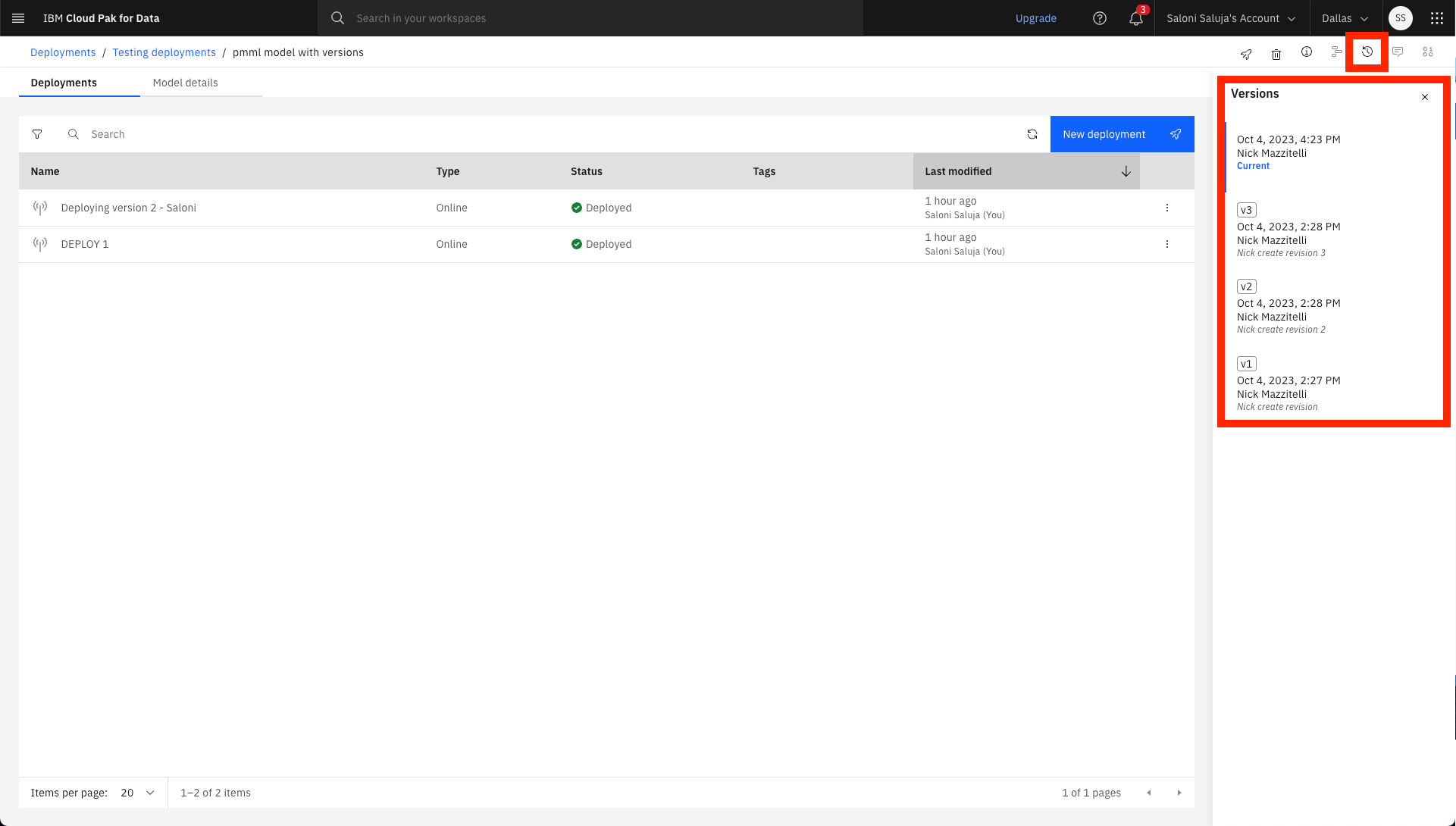
Promotion d'une version d'actif d'un projet vers un espace de déploiement
Lorsque vous promouvez une version d'un actif dans un espace, les informations de version ne sont pas conservées. C'est-à-dire que si vous promouvez la version B de l'actif A dans un espace, l'espace affiche l'actif A et c'est la version actuelle et la seule disponible. Toutefois, si vous avez accès au projet qui contient l'actif promu, vous pouvez afficher des informations sur les versions à partir de la page d'informations sur l'actif.
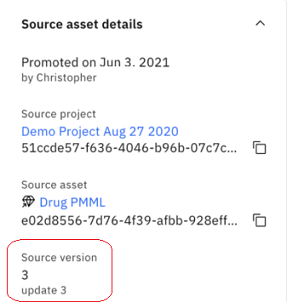
Dans l'espace, vous pouvez créer de nouvelles versions à l'aide d'un programme, de la même manière que vous les créez dans un projet.
Affichage des informations de version dans un espace de déploiement
Vous pouvez afficher vos informations de version de déploiement en accédant à l'onglet Actifs dans votre espace de déploiement. Le badge indique que votre actif déployé possède des versions disponibles.
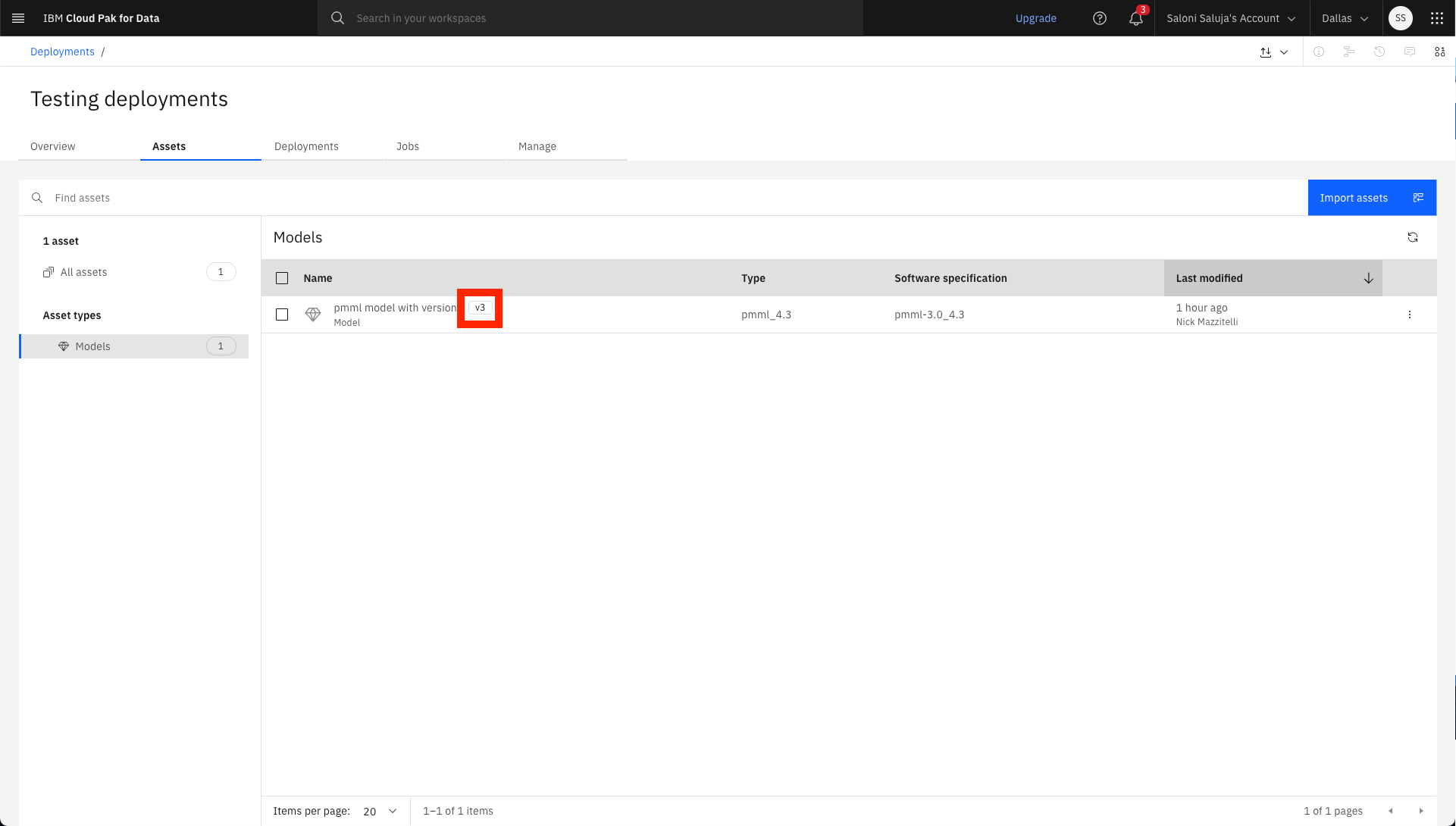
Déploiement d'une version d'un actif
Lorsque vous créez un déploiement d'un actif, l'actif par défaut est la version en cours la plus récente. Vous pouvez éventuellement choisir une autre version à déployer.
Pour déployer votre actif avec une version différente, procédez comme suit:
- Accédez à l'onglet Actifs dans votre espace de déploiement.
- Cliquez sur l'icône du menu Actions
 et choisissez Déployer.
et choisissez Déployer. - Dans la boîte de dialogue, choisissez la version à déployer dans la zone Version .
- Entrez les détails et cliquez sur Créer.
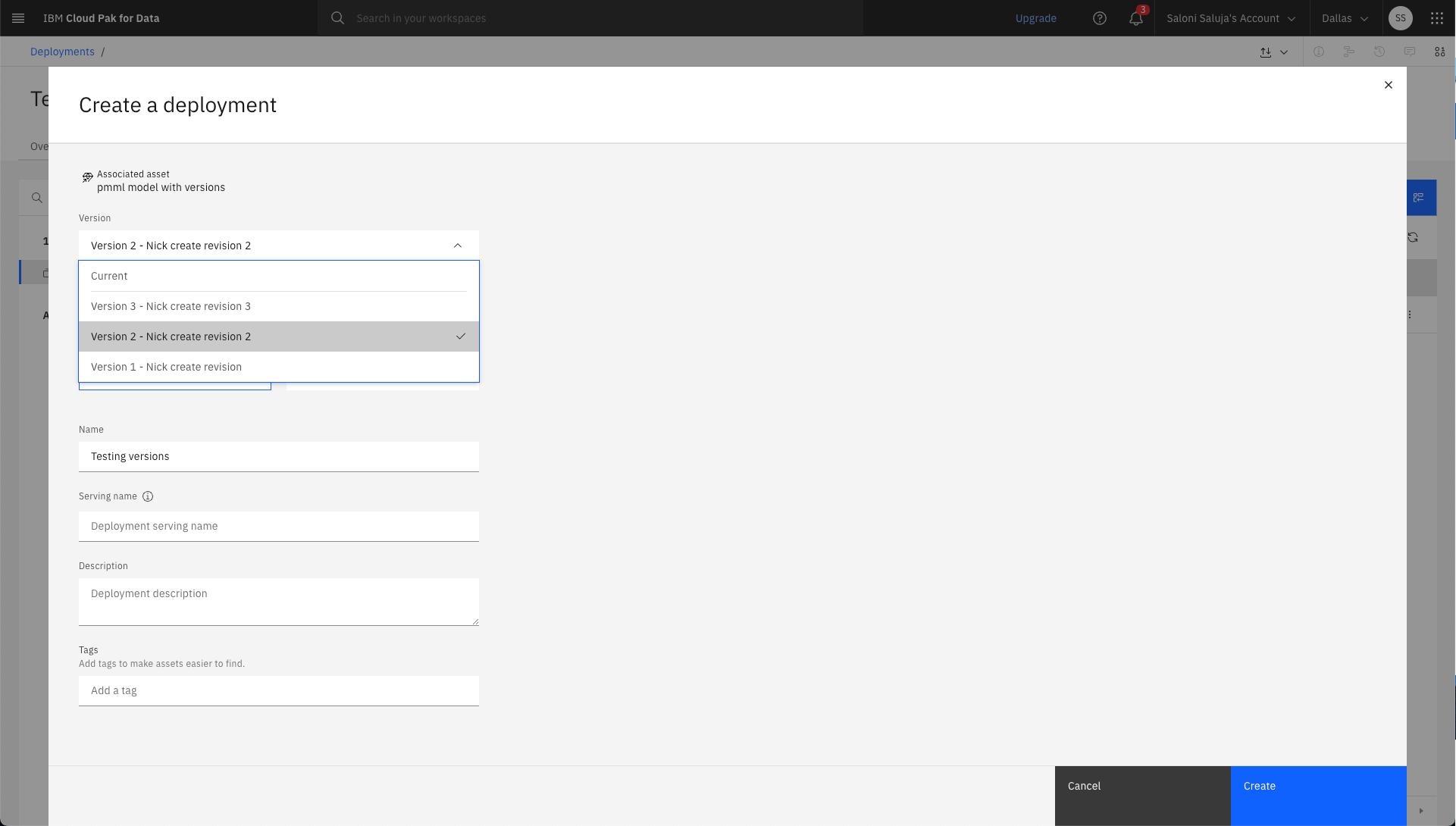
Mise à jour d'un déploiement avec une version différente
Lorsque vous mettez à jour un déploiement, vous pouvez choisir une version différente du modèle, du script ou de la fonction pour remplacer l'actif déployé.
Pour mettre à jour votre déploiement avec une version différente, procédez comme suit:
- Accédez à l'onglet Déploiements dans votre espace de déploiement.
- Cliquez sur l'icône de menu d'action
 et choisissez Editer.
et choisissez Editer. - Dans la boîte de dialogue Editer le déploiement , sélectionnez la version avec laquelle vous souhaitez mettre à jour votre déploiement et cliquez sur Remplacer l'actif.
- Cliquez sur Sauvegarder.
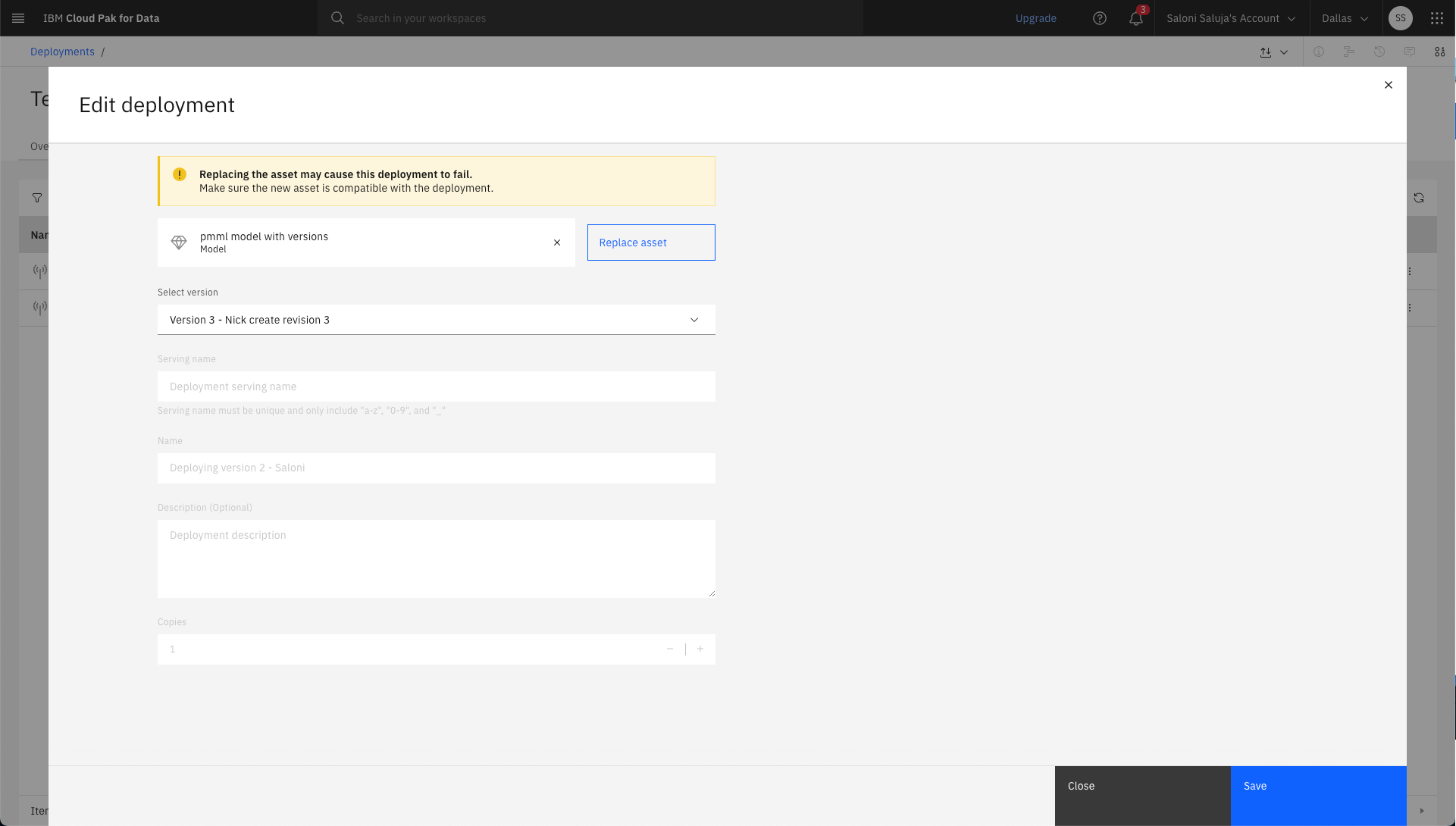
Rubrique parent: Actifs dans les espaces de déploiement